Terjemahan disediakan oleh mesin penerjemah. Jika konten terjemahan yang diberikan bertentangan dengan versi bahasa Inggris aslinya, utamakan versi bahasa Inggris.
Pemecahan masalah AWS Direct Connect
Informasi pemecahan masalah berikut dapat membantu Anda mendiagnosis dan memperbaiki masalah dengan koneksi AWS Direct Connect Anda.
Daftar Isi
Pemecahan masalah lapisan 1 (fisik)
Jika Anda atau penyedia jaringan mengalami kesulitan dalam membangun konektivitas fisik ke AWS Direct Connect perangkat, gunakan langkah-langkah berikut untuk memecahkan masalah tersebut.
-
Verifikasi dengan penyedia kolokasi bahwa koneksi silang selesai. Minta mereka atau penyedia jaringan Anda untuk memberi Anda pemberitahuan penyelesaian koneksi silang dan bandingkan port dengan yang terdaftar di LOA-CFA Anda.
-
Verifikasi bahwa router atau router penyedia Anda diaktifkan dan bahwa port diaktifkan.
-
Pastikan router menggunakan transceiver optik yang benar. Negosiasi otomatis untuk port harus dinonaktifkan jika Anda memiliki koneksi dengan kecepatan port lebih dari 1 Gbps. Namun, tergantung pada titik akhir AWS Direct Connect yang melayani koneksi Anda, negosiasi otomatis mungkin perlu diaktifkan atau dinonaktifkan untuk koneksi 1 Gbps. Jika negosiasi otomatis perlu dinonaktifkan untuk koneksi Anda, kecepatan port dan mode dupleks penuh harus dikonfigurasi secara manual. Jika antarmuka virtual Anda tetap down, lihatPemecahan masalah lapisan 2 (tautan data). Bergantung pada titik akhir Direct Connect yang melayani koneksi Anda berakhir, negosiasi otomatis mungkin perlu diaktifkan atau dinonaktifkan.
-
Verifikasi bahwa router menerima sinyal optik yang dapat diterima melalui koneksi silang.
-
Cobalah membalik (juga dikenal sebagai menggulung) untaian serat Tx/Rx.
-
Periksa CloudWatch metrik Amazon untuk AWS Direct Connect. Anda dapat memverifikasi pembacaan optik Tx/Rx AWS Direct Connect perangkat (baik 1 Gbps dan 10 Gbps), jumlah kesalahan fisik, dan status operasional. Untuk informasi selengkapnya, lihat Memantau dengan Amazon CloudWatch.
-
Hubungi penyedia kolokasi dan minta laporan tertulis untuk sinyal optik Tx/Rx melintasi sambungan silang.
-
Jika langkah-langkah di atas tidak menyelesaikan masalah konektivitas fisik, hubungi AWS Dukungan
dan berikan pemberitahuan penyelesaian koneksi silang dan laporan sinyal optik dari penyedia kolokasi.
Bagan alir berikut berisi langkah-langkah untuk mendiagnosis masalah dengan koneksi fisik.
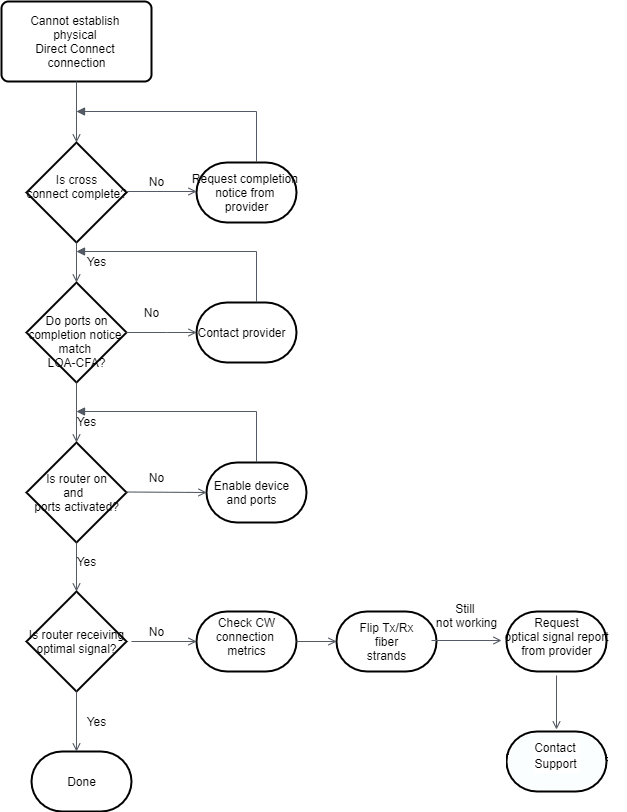
Pemecahan masalah lapisan 2 (tautan data)
Jika koneksi AWS Direct Connect fisik Anda naik tetapi antarmuka virtual Anda sedang down, gunakan langkah-langkah berikut untuk memecahkan masalah.
-
Jika Anda tidak dapat melakukan ping ke alamat IP peer Amazon, pastikan alamat IP peer Anda dikonfigurasi dengan benar dan dalam VLAN yang benar. Pastikan alamat IP dikonfigurasi dalam subinterface VLAN dan bukan antarmuka fisik (misalnya, GigabitEthernet 0/0.123 bukan 0/0). GigabitEthernet
-
Verifikasi apakah router memiliki entri alamat MAC dari AWS titik akhir dalam tabel protokol resolusi alamat (ARP) Anda.
-
Pastikan bahwa setiap perangkat perantara antara titik akhir memiliki trunking VLAN yang diaktifkan untuk tanda VLAN 802.1Q Anda. ARP tidak dapat dibuat di AWS samping sampai AWS menerima lalu lintas yang ditandai.
-
Hapus cache tabel ARP atau penyedia Anda.
-
Jika langkah-langkah di atas tidak membuat ARP atau Anda masih tidak dapat melakukan ping ke IP peer Amazon, hubungi Support AWS
.
Bagan alir berikut berisi langkah-langkah untuk mendiagnosis masalah dengan tautan data.
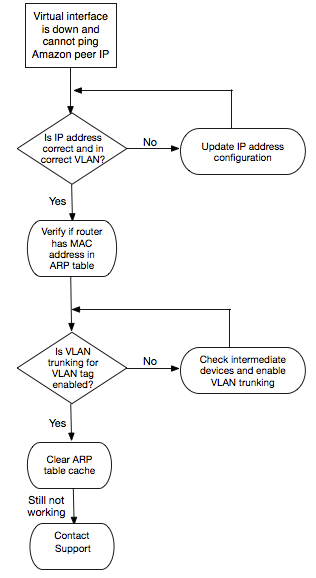
Jika sesi BGP masih belum ditetapkan setelah memverifikasi langkah-langkah ini, lihat Pemecahan masalah lapisan 3/4 (Jaringan/Transportasi). Jika sesi BGP didirikan tetapi Anda mengalami masalah perutean, lihat Masalah perutean pemecahan masalah.
Pemecahan masalah lapisan 3/4 (Jaringan/Transportasi)
Pertimbangkan situasi di mana koneksi AWS Direct Connect fisik Anda aktif dan Anda dapat melakukan ping ke alamat IP peer Amazon. Jika antarmuka virtual Anda aktif dan sesi peering BGP tidak dapat dibuat, gunakan langkah-langkah berikut untuk memecahkan masalah:
-
Pastikan Autonomous System Number (ASN) lokal BGP Anda dan ASN Amazon dikonfigurasi dengan benar.
-
Pastikan bahwa peer IPs untuk kedua sisi sesi peering BGP dikonfigurasi dengan benar.
-
Pastikan kunci MD5 otentikasi Anda dikonfigurasi dan sama persis dengan kunci dalam file konfigurasi router yang diunduh. Pastikan tidak ada spasi atau karakter tambahan.
-
Pastikan Anda atau penyedia Anda tidak mengiklankan lebih dari 100 prefiks untuk antarmuka virtual privat atau 1.000 prefiks untuk antarmuka virtual publik. Ini adalah batasan yang sulit dan tidak dapat dilampaui.
-
Pastikan tidak ada aturan firewall atau ACL yang memblokir port TCP 179 atau port TCP ephemeral bernomor tinggi. Port ini diperlukan untuk BGP untuk membuat koneksi TCP antara rekan-rekan.
-
Periksa log BGP Anda untuk kesalahan atau pesan peringatan.
-
Jika langkah-langkah di atas tidak menetapkan sesi peering BGP, hubungi Support. AWS
Bagan alir berikut berisi langkah-langkah untuk mendiagnosis masalah dengan sesi peering BGP.
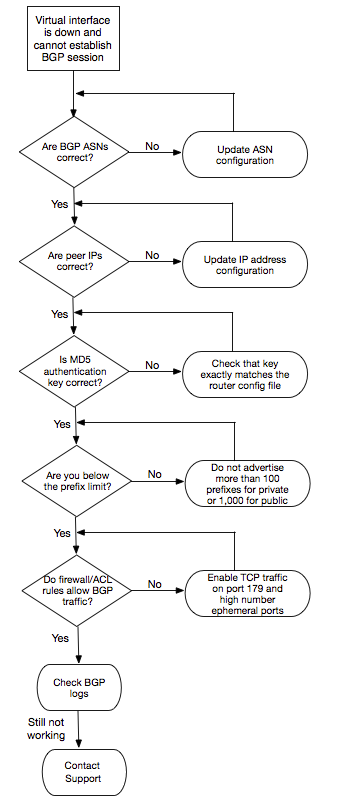
Jika sesi peering BGP dibuat tetapi Anda mengalami masalah perutean, lihat Masalah perutean pemecahan masalah.
Masalah perutean pemecahan masalah
Pertimbangkan situasi di mana antarmuka virtual Anda aktif dan Anda telah membuat sesi peering BGP. Jika Anda tidak dapat mengarahkan lalu lintas melalui antarmuka virtual, gunakan langkah-langkah berikut untuk memecahkan masalah:
-
Pastikan Anda mengiklankan rute untuk prefiks jaringan lokal Anda selama sesi BGP. Untuk antarmuka virtual privat, ini bisa menjadi prefiks jaringan privat atau publik. Untuk antarmuka virtual publik, ini harus menjadi prefiks jaringan Anda yang dapat dirutekan secara publik.
-
Untuk antarmuka virtual pribadi, pastikan grup dan jaringan keamanan VPC Anda ACLs mengizinkan lalu lintas masuk dan keluar untuk awalan jaringan lokal Anda. Untuk informasi selengkapnya, lihat Grup Keamanan dan Jaringan ACLs di Panduan Pengguna Amazon VPC.
-
Untuk antarmuka virtual privat, pastikan bahwa tabel rute VPC Anda memiliki prefiks yang mengarah ke virtual private gateway yang terhubung dengan antarmuka virtual privat Anda. Misalnya, jika Anda lebih suka agar semua lalu lintas dirutekan ke jaringan lokal secara default, Anda dapat menambahkan rute default (0.0.0.0/0 atau ::/0) dengan virtual private gateway sebagai target di VPC Anda tabel rute.
-
Atau, aktifkan propagasi rute untuk memperbarui rute secara otomatis di tabel rute Anda berdasarkan iklan rute BGP dinamis Anda. Anda dapat memiliki hingga 100 rute yang disebarkan per tabel rute. Batas ini tidak dapat ditingkatkan. Untuk informasi lebih lanjut, lihat Mengaktifkan dan Menonaktifkan Propagasi Rute di Panduan Pengguna Amazon VPC.
-
-
Jika langkah-langkah di atas tidak menyelesaikan masalah perutean Anda, hubungi AWS Support
.
Bagan alir berikut berisi langkah-langkah untuk mendiagnosis masalah perutean.
